Si te quejas de que "mi iPhone 13 se congela", entonces, debes estar frustrado porque este problema interrumpe tu trabajo y te deja sin saber cómo resolverlo. Según la mayoría de los usuarios, el problema de congelación del iPhone 13 es a menudo, después de actualizar iOS 14, a pesar de que, la actualización de iOS 14 debería hacer que funcione mejor. En este artículo, encontrarás 5 formas rápidas para arreglar un iPhone 13 que sigue retrasándose y congelándose con las que, puedes solucionar por tu cuenta.
5 Formas Rápidas de Solucionar el iPhone 13 Congelado con iOS 14
1. Reiniciar tu iPhone 13
Antes de arreglar el problema del iPhone 13 congelado con soluciones complicadas, considera la solución más sencilla, que es, simplemente, reiniciar el iPhone 13. Hay varias maneras de reiniciar el iPhone 13:
Desde los Ajustes:
- Ve a los Ajustes y pulsa el menú General.
- Desplázate hacia abajo y elige la opción Apagar.
- Cuando el iPhone 13 esté apagado, pulsa el botón de encendido para reiniciarlo.
Usando las funciones de Subir Volumen y Encender:
- En tu iPhone 13, mantén pulsado el botón de subir volumen y el de encendido juntos hasta que aparezcan las opciones de apagado.
- Ahora, apaga el iPhone 13.
- Y cuando lo hagas, mantén pulsado el botón de encendido para reiniciar el iPhone.
2. Reiniciar de forma forzosa tu iPhone 13
Reiniciar el iPhone 13 no siempre resuelve los problemas de congelación del iPhone 13. Por lo tanto, intenta reiniciar el dispositivo para ver si puedes obtener mejores resultados.
Para ello:
- Pulsa y suelta rápidamente el botón de subir el volumen.
- Rápidamente, presiona y suelta la función de bajar el volumen.
- Ahora, mantén pulsado el botón lateral.
- Cuando veas aparecer el logotipo de Apple, suelta el botón lateral.
Mientras realizas este proceso, aparecerá el control deslizante de apagado. Ignóralo y sigue manteniendo el botón lateral hasta que la pantalla se quede en negro y entonces, aparezca el logo de Apple. La pantalla debería activarse de nuevo.

3. Restablecer Todos los Ajustes del iPhone 13
Si el reinicio y el reinicio forzoso del iPhone 13 no solucionan tu iPhone 13 congelada después de la actualización a iOS 14, considera la posibilidad de restablecer todos los ajustes. Esto normalmente significa que, los ajustes del iPhone 13 volverán a ser los predeterminados, por lo que, las preferencias personales y otros ajustes ya no existirán. Sin embargo, este proceso no borra ningún dato.
Para arreglar un iPhone 13 que sigue retrasándose y congelándose mediante el restablecimiento de los ajustes, sigue estos pasos:
- Accede a los Ajustes desde la pantalla de inicio.
- Elige el menú General.
- Pulsa la función de Restablecimiento que aparece a continuación y luego, pulsa la utilidad de Restablecer todos los ajustes.
- Es posible que, se requiera un código de acceso, así que, asegúrate de proporcionar los dígitos correctos.
Alternativamente, puedes elegir el restablecimiento de fábrica, que borra toda tu información y por lo tanto, requieres una copia de seguridad. Puedes usar iCloud para respaldar la información como contactos, correos electrónicos y fotos. Para restablecer de fábrica tu iPhone:
- Accede a Ajustes en la pantalla de inicio y elige la opción General.
- Elige la opción de Restablecimiento, que se abrirá para mostrar más posibilidades.
- Aquí, haz clic en la opción Borrar todo el contenido y los ajustes.
- Cuando se te pida, coloca la contraseña correcta y luego, pulsa la opción Borrar iPhone que aparece en rojo para confirmar.
Esto eliminará también las preferencias de tu iPhone y las redes. Básicamente hace que tu iPhone 13 sea nuevo de nuevo. Para continuar, puedes restaurar la copia de seguridad o devolver la configuración de tus preferencias.
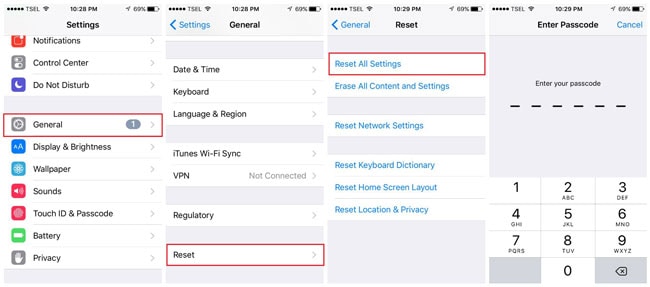
4. Restaurar el iPhone en modo DFU con iTunes
Puedes arreglar la pantalla del iPhone 13 que sigue congelada después de actualizar a iOS 14 restaurando el iPhone 13 en Modo DFU con iTunes. DFU significa Device Firmware Update (Actualización del Firmware del Dispositivo) y restaura tu iPhone si los consejos anteriores no resuelven el problema de congelación del iPhone 13.
Sin embargo, debes tener en cuenta que, este proceso se deshace de todos los datos en el dispositivo y, por lo que, primero debes hacer una copia de seguridad de tu información. Los datos más importantes a respaldar deben incluir textos, fotos, documentos y contactos.
Para restaurar en modo DFU con iTunes y solucionar el iPhone 13 congelado:
- Descarga e instala la última versión de iTunes en la computadora.
- Asegúrate de que, tu iPhone está encendido y, luego, utiliza un cable Apple o un cable USB para conectar tu iPhone a la PC.
- Inicia iTunes.
- Ahora, coloca el iPhone 13 en Modo DFU; pulsa y suelta rápidamente la utilidad de Subir Volumen y luego, haz lo mismo con la función de Bajar Volumen. Mantén pulsado el botón Encendido/Lateral hasta que el iPhone muestre una pantalla negra y luego, suelta el botón. Procede presionando los botones Lateral y Bajar Volumen juntos durante algunos segundos y tu iPhone 13 entrará en Modo DFU.
- iTunes detectará inmediatamente tu iPhone 13 en Modo DFU. Entonces, haz clic en la utilidad Ok y procede a la interfaz principal.
- Dirígete a la opción Resumen.
- Aquí, haz clic en Restaurar iPhone y luego, pulsa Restaurar cuando aparezca la notificación de advertencia.
5. Cambiar a iOS 14
El iPhone 13 viene definitivamente con el recién lanzado iOS 14. Sin embargo, este nuevo sistema operativo podría tener algunos problemas que lleven al iPhone 13 a congelarse. Por lo tanto, ya que, el iPhone 13 puede manejar las versiones anteriores de iOS, puede ser mejor cambiar la última versión de iOS 14. Esta debería ser la última opción si ninguna de las formas anteriores de arreglar un iPhone 13 que sigue retrasándose y congelándose es fructífera. Este proceso también borrará los datos de tu iPhone, así que, guarda una copia de seguridad actualizada.
Para degradar el iPhone 13 a iOS 14 y arreglar un iPhone 13 que sigue retrasándose y congelándose:
- Descarga la actualización de iOS 14 desde un sitio web fiable; asegúrate de que, hay una marca de verificación verde en la columna de estado de firma de Apple antes de proceder.
- En tu iPhone, desactiva Buscar mi iPhone; ve a Ajustes y elige tu nombre en la parte superior, y luego, pulsa en iCloud. Pulsa en Buscar mi iPhone y desactívalo, luego, introduce la contraseña.
- Ahora, conecta tu iPhone a la computadora mediante un cable USB.
- Inicia la última versión de iTunes y haz clic en el icono del iPhone.
![]()
- Pulsa la utilidad Restaurar iPhone. Si utilizas una computadora Mac, mantén pulsada la tecla Alt/Opción mientras pulsas esta utilidad y Shift si utilizas una PC.
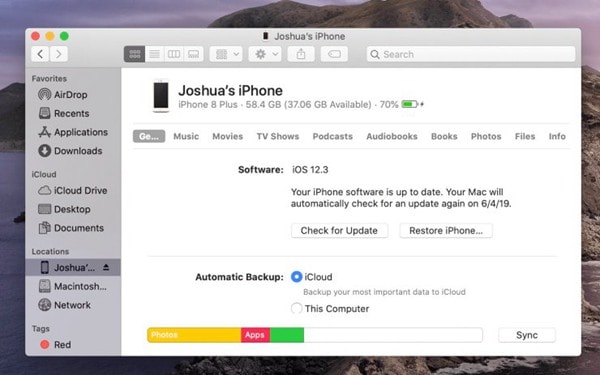
- En la ventana que aparece, localiza el archivo de iOS 13 que has descargado, haz clic en él y pulsa Abrir.
- Haz clic en Restaurar para comenzar a degradar el sistema operativo.
- Espera a que el iPhone se reinicie varias veces. Una vez hecho esto, tu iPhone 13 funcionará con iOS 14, y lo más probable es que, no se congele ni sufra retrasos.
Los métodos anteriores pueden o no arreglar el congelamiento de tu iPhone 13. Así que, si sigues experimentando el mismo problema, el problema podría estar relacionado con el hardware. Por lo tanto, la mejor última resolución es visitar una Apple Store cerca para obtener mejores soluciones.
El Mejor Editor de PDF para iPhone/iPad para iOS 14 - PDFelement para iOS
Cuando el iPhone 13 deja de congelarse, puedes manejar con gusto tus archivos PDF rápidamente y sin problemas usando PDFelement para iOS, la solución PDF más confiable de los usuarios de iOS. Se trata de un programa que aumenta tu productividad al manejar archivos PDF independientemente de tu ubicación. Crea archivos PDF al instante desde tu cámara, edita archivos archivos PDF importados desde servicios en la nube y los gestiona para mejorar la experiencia. Es perfecto para los nuevos usuarios de iPhone, ya que, también es tan intuitivo como el nuevo sistema operativo del nuevo iPhone 13.

![]() Impulsado por IA
Impulsado por IA

PDFelement para iOS te permite utilizar plenamente la increíble cámara del iPhone 13, con la que, puedes capturar imágenes de cualquier cosa en un PDF al instante y luego, compartirlas con otras personas. Con un internet estable, puedes importar tus archivos PDF desde el almacenamiento en la nube, incluyendo Box, OneDrive, Dropbox, Google Drive, y gestionarlos como quieras. Esto implica combinar algunos para hacer archivos PDF completos, rotar las imágenes PDF en ellos y eliminar las páginas PDF innecesarias.
Definitivamente, deberías considerar PDFelement para iOS como la primera aplicación de terceros en tu nuevo iPhone 13, ya que, lleva a cabo todas las funciones anteriores, tanto sin conexión como en línea. Es la herramienta ideal cuando se trabaja fuera de casa y cuando se llega tarde para presentar tareas en PDF.

![]() Impulsado por IA
Impulsado por IA

